Asegúrate de que Windows cambia correctamente la hora este fin de semana con este simple ajuste

Este fin de semana vuelve el clásico «a las tres serán las dos» de todos los años. Con el fin de intentar aprovechar un poco más la luz del día, este domingo tendremos que retrasar una hora el reloj (¡bien, una hora más de fin de semana!) en un ritual que se repite, sin mucho sentido, año tras año. Toca hacer ronda por los dispositivos de casa comprobando que se han cambiado de hora correctamente: relojes, despertadores, electrodomésticos, etc. Pero de quien no deberías preocuparte es del ordenador.
Prácticamente cualquier dispositivo electrónico conectado a Internet seguramente cambie la hora automáticamente sin que nosotros tengamos que hacer nada. Sin embargo, si por algún motivo no lo hacen, vamos a tener muchos problemas. El principal de ellos es no nos vamos a poder conectar a Internet, ya que muchas de las funciones de seguridad y cifrado (por ejemplo, el TLS de las páginas web) depende de una sincronización de fecha y hora entre el PC y el servidor, y al no coincidir no podríamos navegar. También podemos tener problemas con algunos programas que, al detectar que la fecha no concuerda, podrían considerar como que estamos intentando modificar su licencia.
Para evitar estos problemas de fecha y hora, los sistemas modernos hacen uso de un protocolo llamado «NTP». Network Time Protocol es un protocolo de Internet muy antiguo cuya principal finalidad es sincronizar los relojes de los sistemas informáticos respecto a un servidor. De esta forma, el reloj estará siempre en hora, y nunca se retrasará, adelantará, o cambiará. Y, aunque lo normal es que Windows siempre dependa de este protocolo, puede darse el caso de que no esté sincronizando la hora.
Por suerte, esa muy fácil de solucionar.
Activa la sincronización automática de hora
Los ajustes de fecha y hora de Windows los encontramos, actualmente, dentro del apartado de Configuración del sistema. Para acceder a ellos en Windows 11, lo que tenemos que hacer es entrar en este menú a través del atajo de teclado Windows + I, e ir al apartado «Hora e Idioma > Fecha y hora».
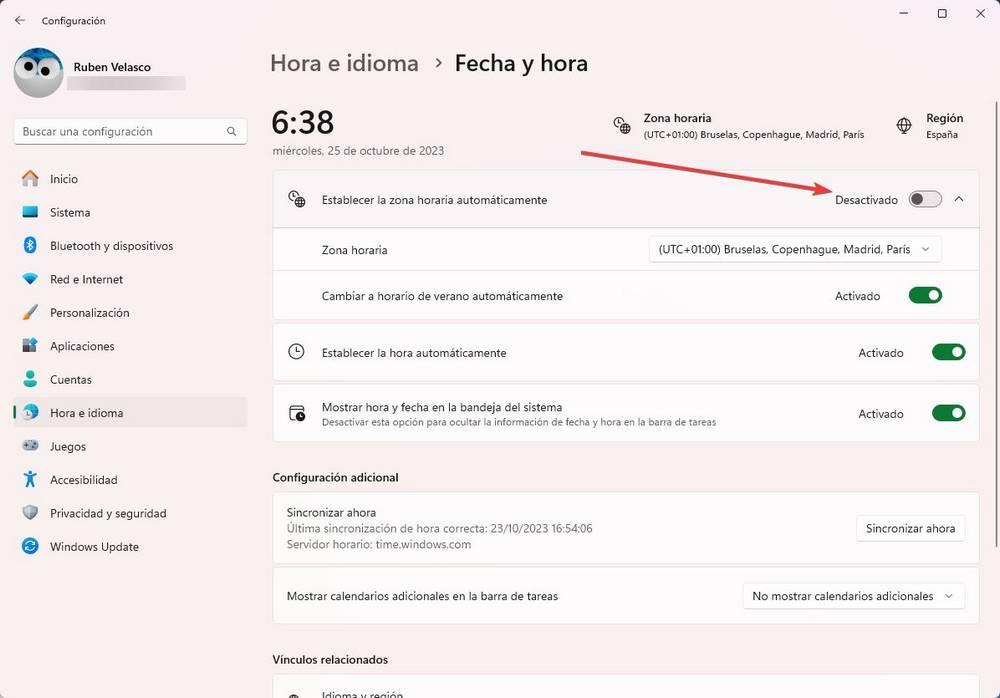
Aquí nos vamos a encontrar, en primer lugar, la opción que nos va a permitir activar o desactivar esta sincronización automática. Marcamos la casilla, y listo. Ya podemos olvidarnos de ajustar la fecha y la hora del ordenador, porque estará siempre bien puesta.
En caso de ser usuarios de Windows 10, el proceso es el mismo. Tenemos que buscar, dentro del panel de Configuración, el apartado «»Hora e Idioma > Fecha y hora», y asegurarnos de que la opción de «Ajustar hora automáticamente» está activada.
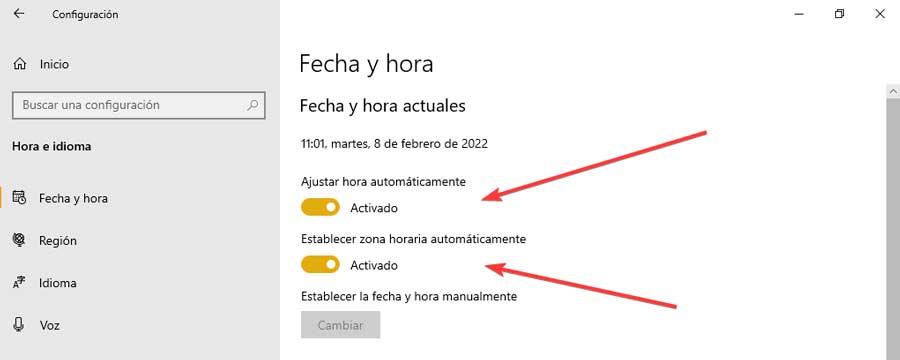
Otros ajustes interesantes que podemos cambiar desde este mismo apartado son, por ejemplo, la posibilidad de cambiar la zona horaria, en caso de que la tengamos mal configurada, o indicar al sistema si queremos cambiar automáticamente el ajuste de horario de verano en función de este cambio de hora.
Incluso, si vemos que tenemos el reloj mal sincronizado, podemos hacer clic sobre el botón de «Sincronizar ahora» para conectarnos a los servidores NTP de Microsoft (servidores elegidos por defecto) y configurar la hora del reloj a través de ellos.
